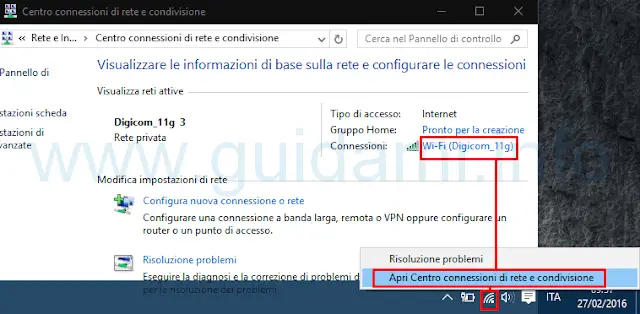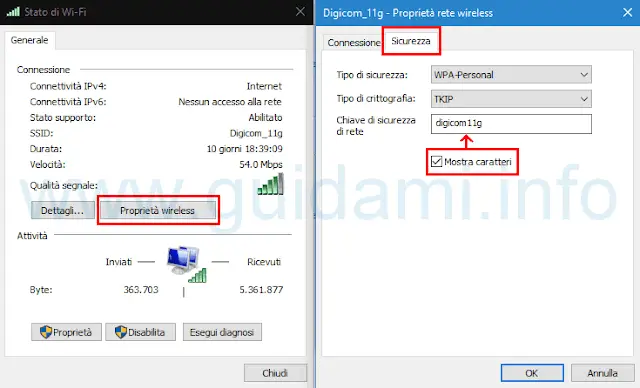Come vedere su Windows 10 la password della rete WiFi a cui si è connessi
Una volta che si è connesso il PC alla rete WiFi memorizzando su di esso la password di accesso per connettersi in automatico le volte successive così da non doverla più digitare manualmente, alla lunga potrebbe portare a dimenticarsi della password in questione e di conseguenza di non riuscire a collegare altri dispositivi alla rete se non si è provveduto a scriverla da qualche parte.
In tali circostanze senza usare programmi di recupero appositi, su Windows e possibile vedere la password della rete WiFi alla quale si è connessi in pochi clic di mouse. In questa guida abbiamo visto come procedere dalla finestra delle connessioni di rete e in questa guida invece come procedere dal prompt dei comandi, a seguire andiamo a vedere come procedere su Windows 10.
1. Nell’area di notifica della barra delle applicazioni di Windows fare un clic destro di mouse sull’icona del WiFi di accesso a internet e come nell’esempio sotto in figura:
nel menu contestuale che verrà visualizzato cliccare la voce “Apri Centro connessioni di rete e condivisione” per aprire l’omonima finestra nella quale nella sezione “Visualizza reti attive” in “Connessioni” fare clic sulla rete WiFi alla quale si è connessi che nel mio caso è “Wi-Fi (Digicom_11g)“.
2. Subito dopo aver cliccato la rete WiFi verrà aperta la finestra “Stato di Wi-Fi” nella quale come nell’esempio sotto in figura:
si deve ora cliccare il pulsante “Proprietà wireless” per aprire le proprietà della rete WiFi in questione. In questa finestra spostarsi nella scheda “Sicurezza” e infine spuntare la casella “Mostra caratteri” per visualizzare in chiaro nel campo “Chiave di sicurezza di rete” la password della rete WiFi alla quale si è connessi.
All’occorrenza tenere in considerazione che da questa finestra come già abbiamo visto in questa guida dedicata è anche possibile cambiare la password di accesso alla rete WiFi.
Infine qualora si avesse necessità di far connettere alla rete WiFi i computer, smartphone, tablet o altri dispositivi ancora di amici e/o clienti senza però dover dare loro la vera password della rete WiFi, allora la soluzione migliore è quella di creare un hotspot WiFi e a tale proposito in questa guida abbiamo visto come procedere dal prompt dei comandi senza usare programmi; ma se invece si preferisce avere più opzioni di gestione e un’interfaccia comoda dalla quale operare, allora servirsi di uno dei software appositi e gratuiti raccolti in questa categoria dedicata.
LEGGI ANCHE: Scoprire chi è connesso alla rete WiFi e come bloccarlo
In tali circostanze senza usare programmi di recupero appositi, su Windows e possibile vedere la password della rete WiFi alla quale si è connessi in pochi clic di mouse. In questa guida abbiamo visto come procedere dalla finestra delle connessioni di rete e in questa guida invece come procedere dal prompt dei comandi, a seguire andiamo a vedere come procedere su Windows 10.
1. Nell’area di notifica della barra delle applicazioni di Windows fare un clic destro di mouse sull’icona del WiFi di accesso a internet e come nell’esempio sotto in figura:
nel menu contestuale che verrà visualizzato cliccare la voce “Apri Centro connessioni di rete e condivisione” per aprire l’omonima finestra nella quale nella sezione “Visualizza reti attive” in “Connessioni” fare clic sulla rete WiFi alla quale si è connessi che nel mio caso è “Wi-Fi (Digicom_11g)“.
2. Subito dopo aver cliccato la rete WiFi verrà aperta la finestra “Stato di Wi-Fi” nella quale come nell’esempio sotto in figura:
si deve ora cliccare il pulsante “Proprietà wireless” per aprire le proprietà della rete WiFi in questione. In questa finestra spostarsi nella scheda “Sicurezza” e infine spuntare la casella “Mostra caratteri” per visualizzare in chiaro nel campo “Chiave di sicurezza di rete” la password della rete WiFi alla quale si è connessi.
All’occorrenza tenere in considerazione che da questa finestra come già abbiamo visto in questa guida dedicata è anche possibile cambiare la password di accesso alla rete WiFi.
Infine qualora si avesse necessità di far connettere alla rete WiFi i computer, smartphone, tablet o altri dispositivi ancora di amici e/o clienti senza però dover dare loro la vera password della rete WiFi, allora la soluzione migliore è quella di creare un hotspot WiFi e a tale proposito in questa guida abbiamo visto come procedere dal prompt dei comandi senza usare programmi; ma se invece si preferisce avere più opzioni di gestione e un’interfaccia comoda dalla quale operare, allora servirsi di uno dei software appositi e gratuiti raccolti in questa categoria dedicata.
LEGGI ANCHE: Scoprire chi è connesso alla rete WiFi e come bloccarlo